tree命令用于以树状结构显示目录内容,帮助用户直观查看文件层级。在Debian/Ubuntu系统中可通过sudo apt install tree安装,在CentOS/RHEL中使用sudo yum install tree或sudo dnf install tree。直接输入tree从当前目录递归显示所有子目录和文件,支持缩进与连接线展示结构,如指定路径tree /home/user可查看目标目录。使用-L选项限制深度,例如tree -L 2仅显示两层结构。通过-d选项仅列出目录,-P “*.conf”筛选特定文件,–prune排除不匹配项。输出可重定向至文件,如tree > structure.txt,结合-F标记目录和可执行文件,–dirsfirst使目录优先显示。对于中文或特殊字符,确保终端编码为UTF-8或使用-N选项避免乱码。掌握这些用法可显著提升目录管理效率。
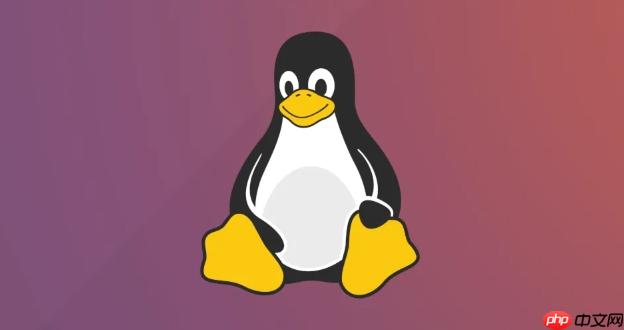
在Linux系统中,tree命令是一个非常实用的工具,用于以树状结构显示目录内容。它能清晰地展示文件夹和文件的层级关系,帮助用户快速了解目录结构。虽然很多Linux发行版默认未安装该命令,但可以通过包管理器轻松安装,例如在Debian/Ubuntu系统中使用sudo apt install tree,在CentOS/RHEL中使用sudo yum install tree或sudo dnf install tree。
基本用法:查看目录结构
直接输入tree会从当前目录开始,递归显示所有子目录和文件。输出会包含缩进和连接线,直观展示层级。例如:
├── documents │ ├── report.txt │ └── notes.md └── images └── photo.png
如果只想查看某个特定目录,可以在命令后指定路径,如tree /home/user。若希望限制显示深度,使用-L选项,比如tree -L 2只显示两层目录结构,避免输出过长。
过滤输出:只显示目录或匹配文件
有时只需要查看目录结构而不关心文件,可以使用-d选项,例如tree -d将仅列出所有目录。若想筛选特定类型的文件,比如所有.conf配置文件,可结合-P选项:tree -P “*.conf”。相反地,使用–prune可以排除不匹配的文件,使输出更简洁。
输出重定向与格式定制
当需要将目录结构保存为文档时,可将输出重定向到文件:tree > structure.txt。为了便于阅读或归档,还可以启用更多格式选项。比如-F会在目录后添加/,可执行文件后加*,帮助快速识别类型。使用–dirsfirst可以让目录优先显示在文件之前,提升浏览效率。
处理中文与特殊字符
在包含中文或特殊字符的路径中,tree默认能正常显示。若输出乱码,通常是因为终端编码设置问题,确保环境变量LANG正确设置为zh_CN.UTF-8或en_US.UTF-8即可。另外,使用-N选项可强制原样输出字符,避免转义问题。
基本上就这些。掌握这些技巧后,无论是排查目录结构、整理项目文件,还是生成文档说明,tree命令都能显著提升效率。不复杂但容易忽略。
linux centos ubuntu 工具 环境变量 dnf linux系统 递归 linux ubuntu centos debian


